
O que saber
- Ative o modo visitante: diga “Ok Google, ative o modo visitante”.
- Desative o modo visitante: diga “Ok Google, desative o modo visitante”.
- Verifique se o modo visitante está ativado: Diga, “Ok Google, o modo visitante está ativado?”
Este artigo aborda como usar o modo visitante no Google Assistente, incluindo como ligá-lo e desligá-lo e ideias adicionais que você deve considerar ao usar esse recurso. O modo visitante no Google Assistente não salva nenhuma informação personalizada enquanto está ativado.
O que é o modo visitante no Google Assistente?
Você pode pensar no modo visitante como o modo de navegação anônima do Chrome para o Google Assistente. Ele permite que seus convidados usem o Google Assistente em qualquer dispositivo Google Home em sua rede sem que suas atividades sejam registradas ou salvas em sua Conta do Google. O modo visitante fornece privacidade para seus convidados e evita que as preferências e configurações salvas em seus serviços do Google sejam ajustadas ou alteradas devido a solicitações feitas por seus convidados.
Como ativar o modo visitante no Google Assistente
O processo de ativar ou desativar o modo visitante é fácil.
-
Antes de começar, certifique-se de saber o estado atual do modo visitante. Você pode fazer isso dizendo o seguinte comando para seu Google Nest Hub ou Google Nest Mini: “Ok Google, o modo visitante está ativado?”
-
Seu dispositivo Google Nest exibe o status atual do modo visitante. Se for a primeira vez que habilita o modo visitante, você verá o status “O modo visitante está desativado” junto com um anúncio de áudio. Se você tiver um Google Nest Mini, ouvirá se o modo visitante está ativo.
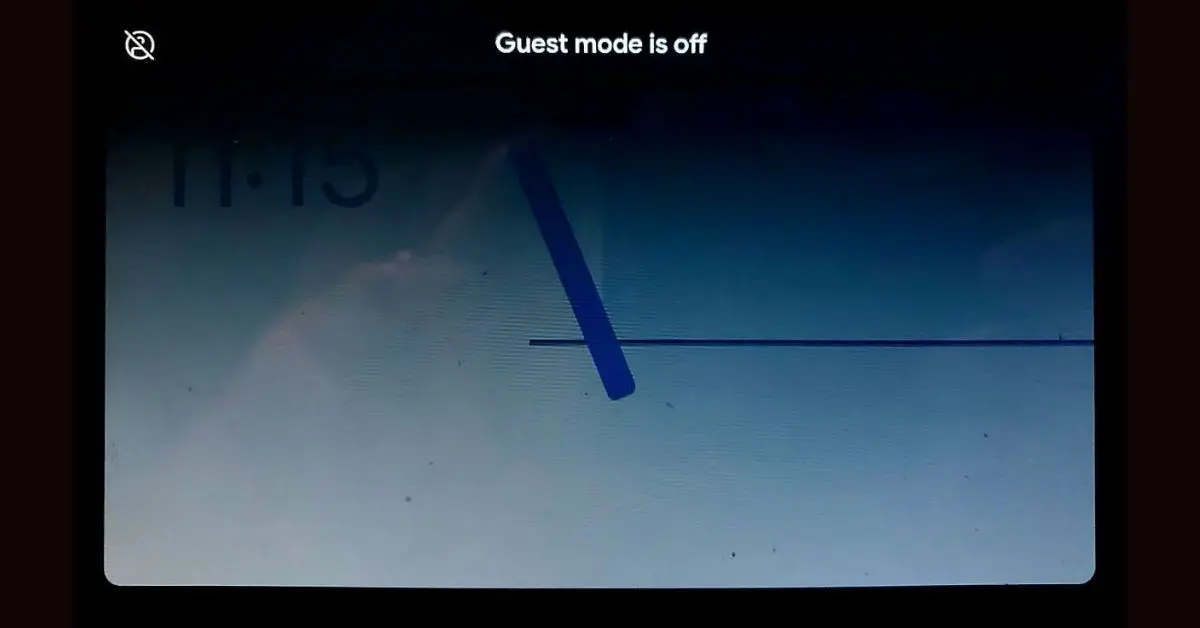
-
Para ativar o modo visitante para seus convidados, diga a seguinte frase para seu dispositivo Google Nest: “Ok Google, ative o modo visitante.”
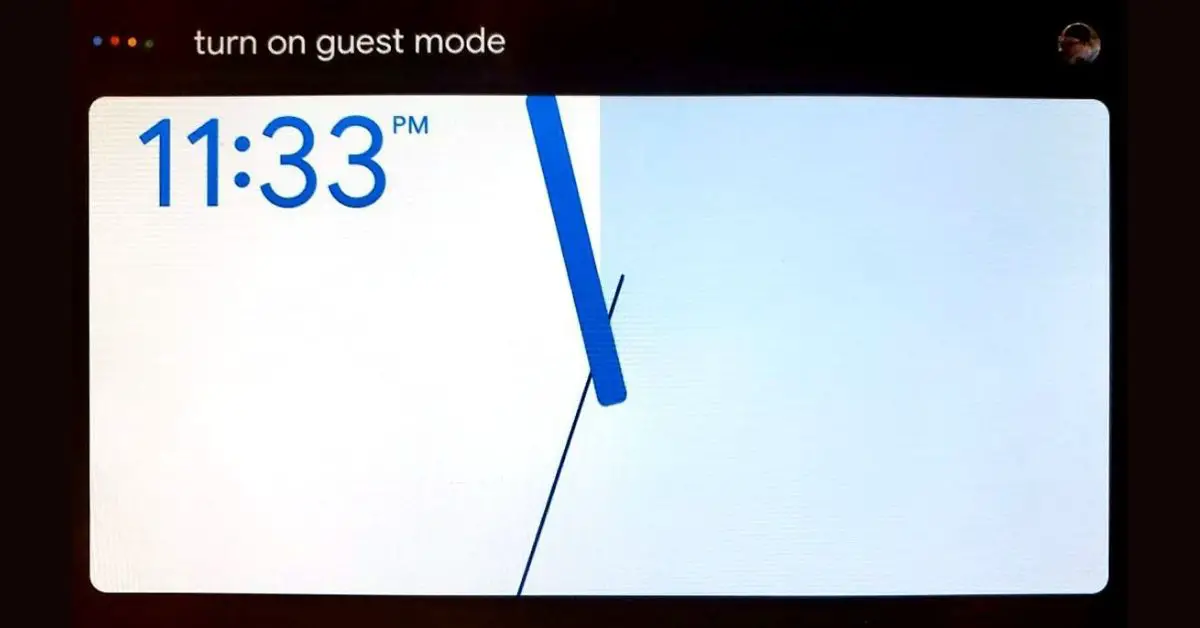
-
Um status aparece na parte superior da tela exibindo “Modo visitante ativado”, junto com um anúncio de áudio. Novamente, se você tiver um Mini, apenas uma voz anunciará que o modo visitante está ativo.
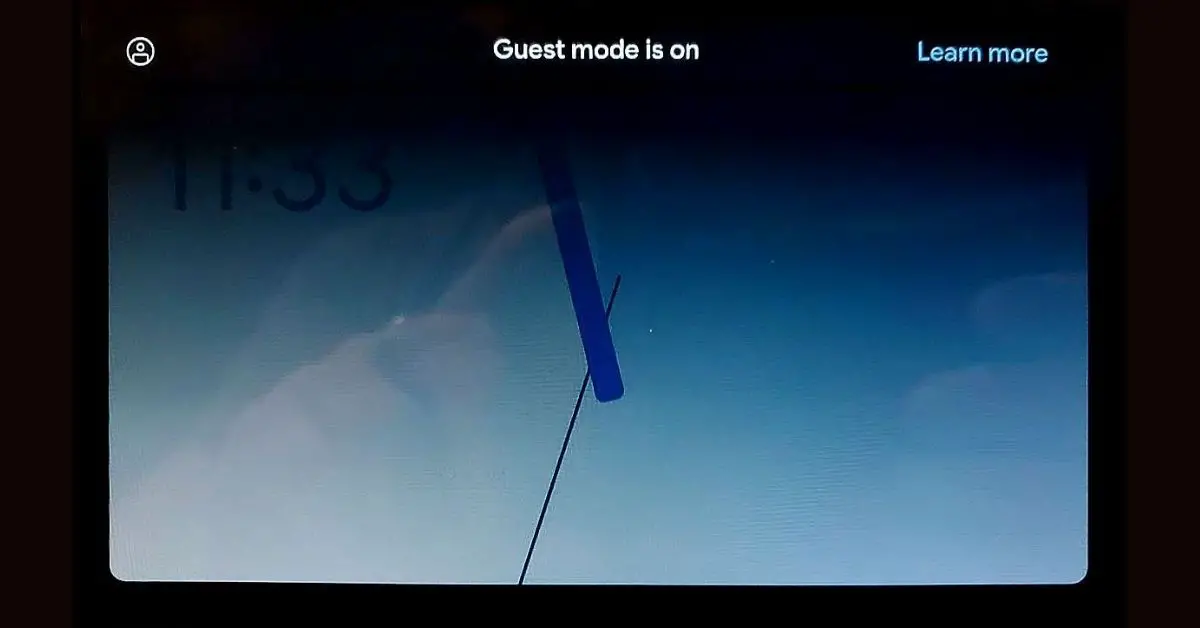
-
Quando o modo visitante está ativo, um ícone de perfil anônimo aparece no canto superior direito da tela.

-
Quando você desliza a imagem anônima do perfil para a esquerda, vê uma mensagem de confirmação: “O modo visitante está ativado.”
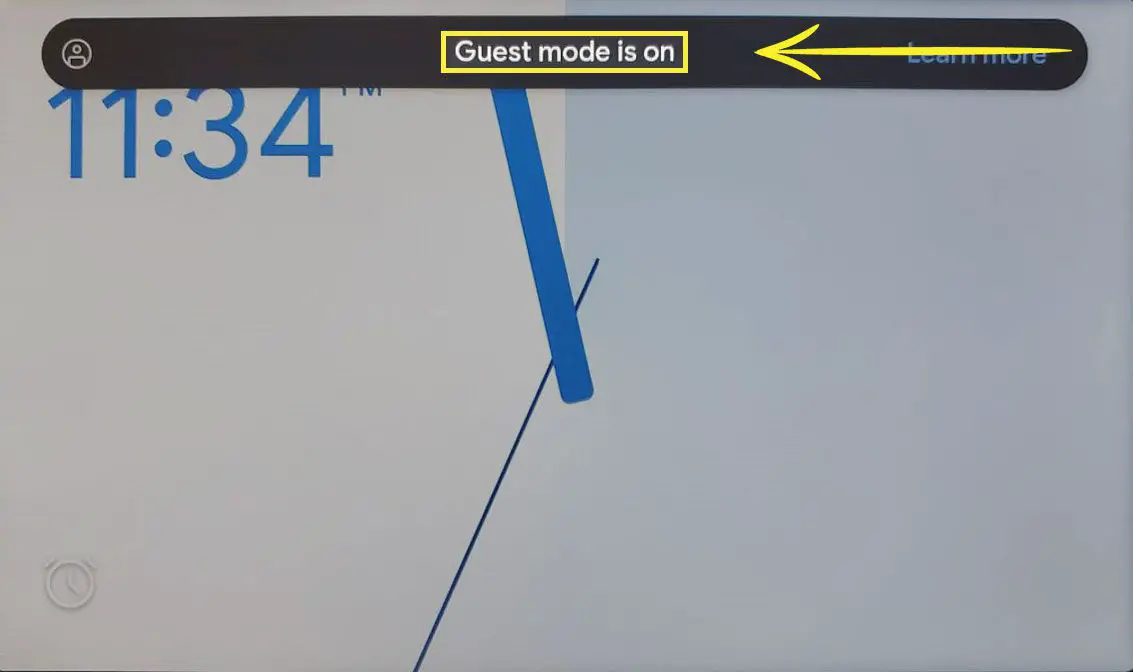
-
Quando o modo visitante está ativado, seus convidados podem controlar dispositivos domésticos inteligentes na mesma rede Wi-Fi, transmitir conteúdo para o Chromecast ou qualquer smart TV compatível com Chromecast ou ouvir música em serviços de streaming de música como o Spotify.
Como desativar o modo visitante no Google Assistente
Depois que seus convidados forem embora e você estiver pronto para desativar o modo de convidado, um único comando faz o trabalho.
-
Diga: “Ok Google, desative o modo visitante.”
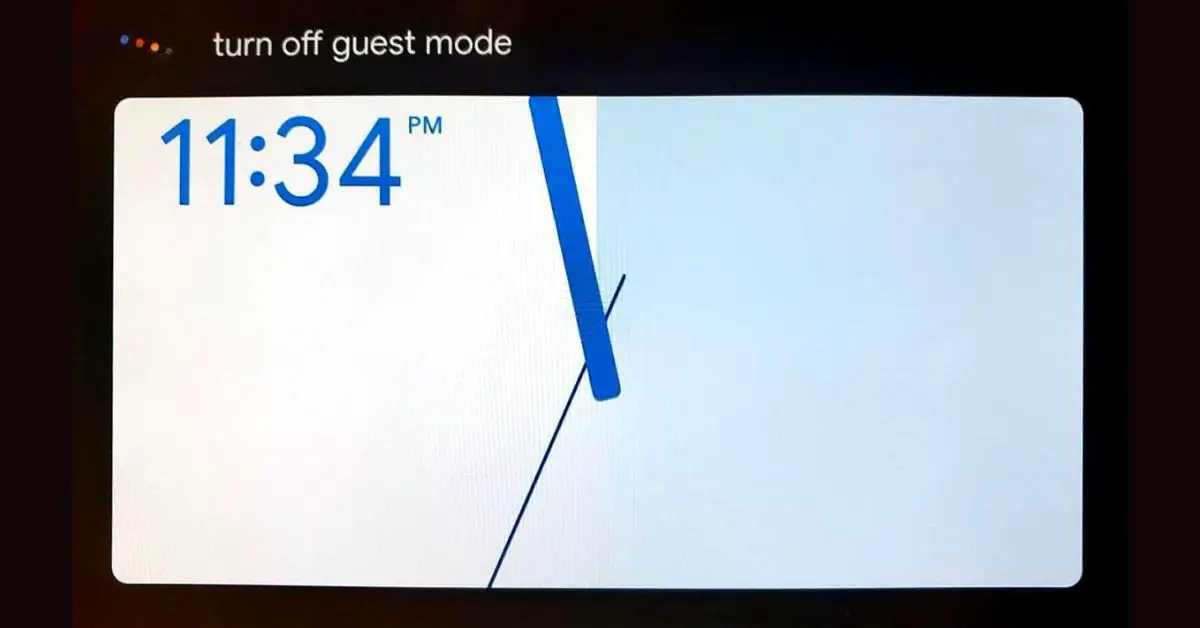
-
Após alguns segundos, um status é exibido na parte superior da tela, dizendo: “O modo visitante está desativado.” Você também ouvirá um anúncio do mesmo.
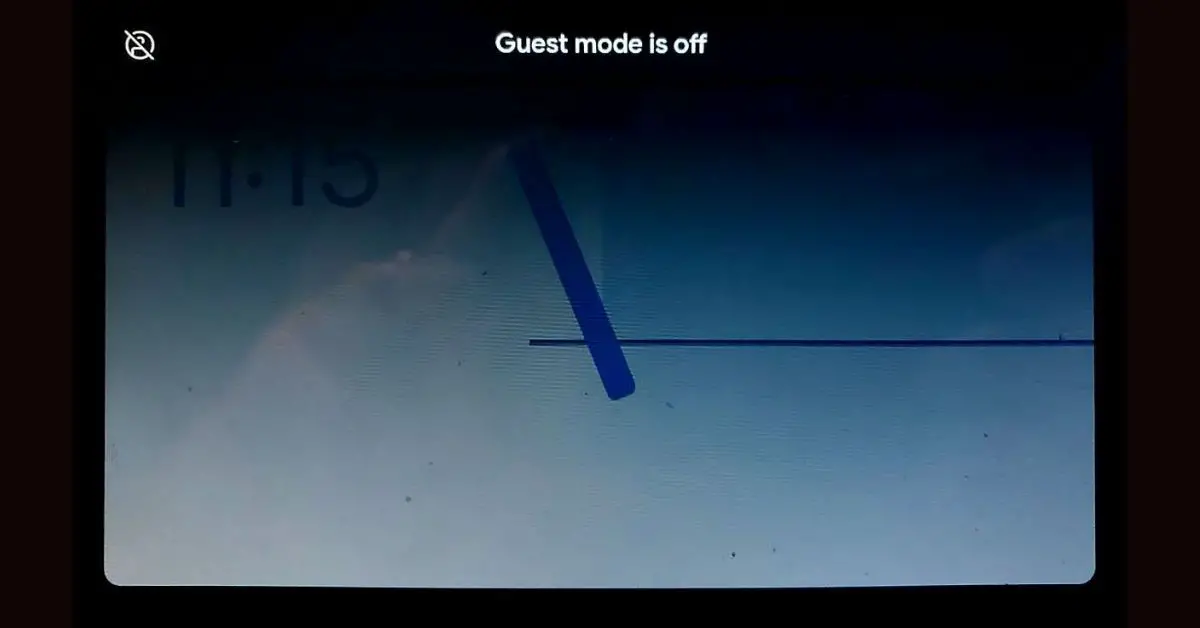
-
Agora você pode continuar usando o Google Assistente em seus dispositivos Google Nest como faria normalmente, conectando-se a todos os seus serviços do Google.
Pontos adicionais a considerar
Os hóspedes podem tocar música, controlar dispositivos e obter a previsão do tempo. No entanto, eles não podem se conectar à conta do Google para verificar e-mails ou eventos da agenda. As rotinas automáticas funcionam, mas excluem quaisquer conexões de serviço do Google, que incluem resultados personalizados. Os convidados também podem usar o recurso de transmissão para fazer anúncios para todos os outros dispositivos Google Nest da casa.
